La création de modèles 3D dans CINEMA 4D offre de nombreuses possibilités pour concevoir des surfaces impressionnantes et réalistes. Un gabarit est un outil utile pour transférer efficacement des structures sur votre objet polygonal. En utilisant l'outil « Élever », vous pouvez transformer les différences de luminance d'une texture en différences de hauteur, créant ainsi des designs fascinants. Dans ce guide, je vais vous montrer, étape par étape, comment tirer le meilleur parti du gabarit pour obtenir des résultats impressionnants.
Principales conclusions
- Le gabarit vous permet de créer des surfaces structurées de manière différenciée.
- La transparence et la taille du gabarit sont déterminantes pour le résultat final.
- Grâce au carrelage, vous pouvez appliquer le gabarit sur de plus grandes surfaces sans perdre en clarté.
Guide étape par étape
Étape 1: Sélectionner le gabarit
Commencez par sélectionner le gabarit dans votre projet. Vous remarquerez que le gabarit ne semble initialement rien changer, car vous aurez d'abord besoin d'une image avec laquelle travailler. Je recommande de choisir la texture « Motifs de sol » pour obtenir une surface intéressante.
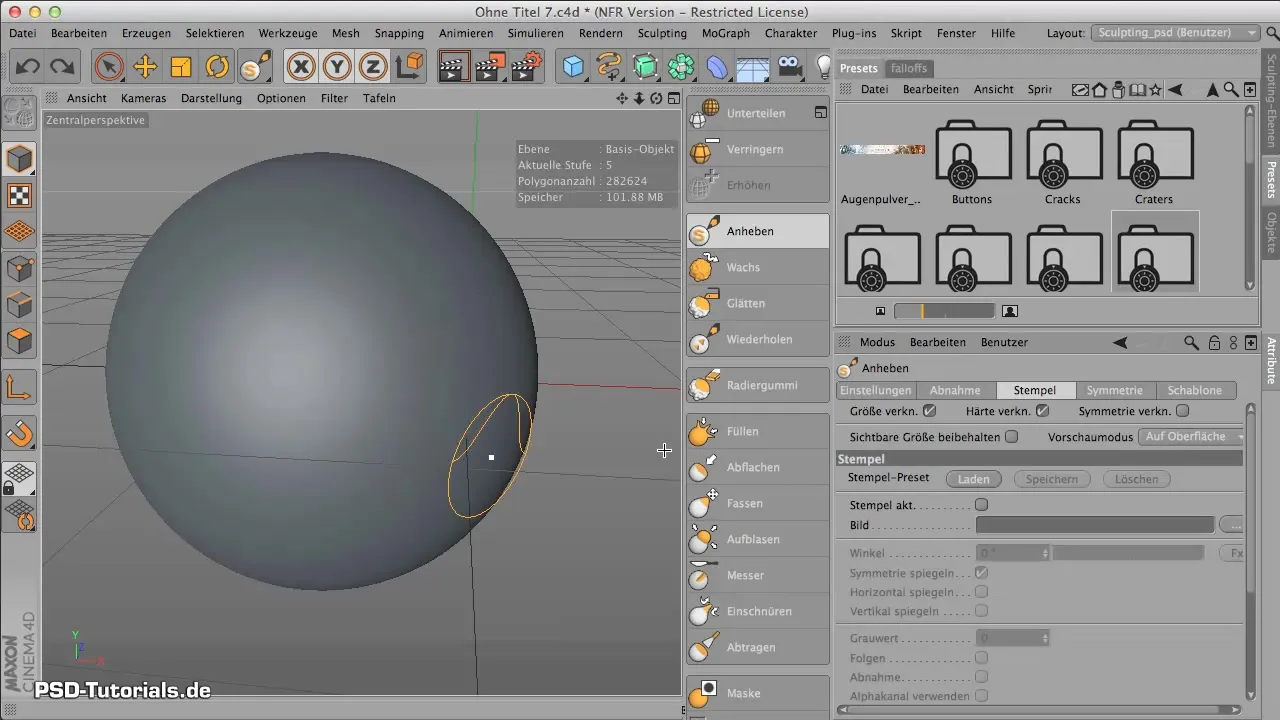
Étape 2: Charger la texture
Chargez la texture choisie dans votre projet. Vous pouvez simplement faire glisser l’image sur la zone de travail pour la placer au bon endroit. Assurez-vous que la texture agit de manière optimale sur votre objet.
Étape 3: Ajuster la transparence
Vérifiez la transparence du gabarit. Vous pouvez augmenter ou diminuer la valeur pour déterminer à quel point le gabarit est visible. Réglez la transparence de manière à ce que les contours soient perceptibles, mais pas trop dominants.
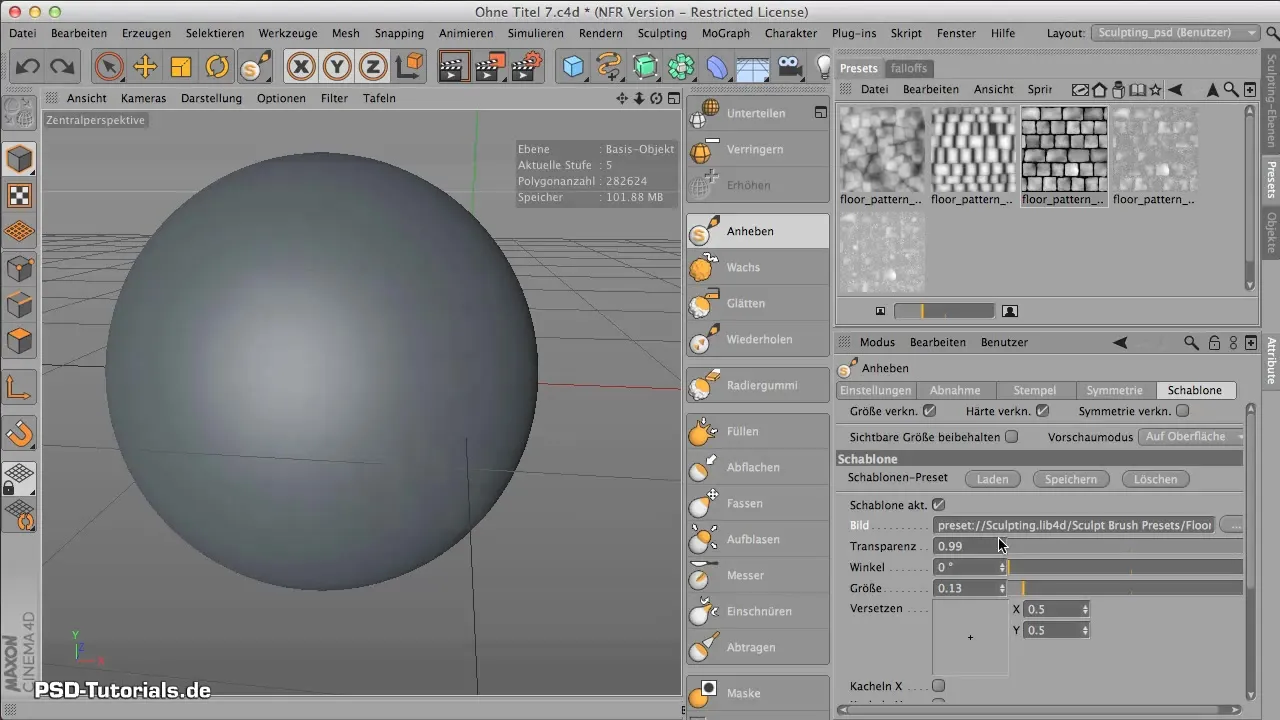
Étape 4: Définir la taille du gabarit
La taille du gabarit est essentielle pour l'application sur votre objet polygonal. Ajustez la taille pour obtenir l'effet souhaité. Tire les coins du gabarit plus grand ou plus petit, selon le degré de détail que vous souhaitez atteindre.
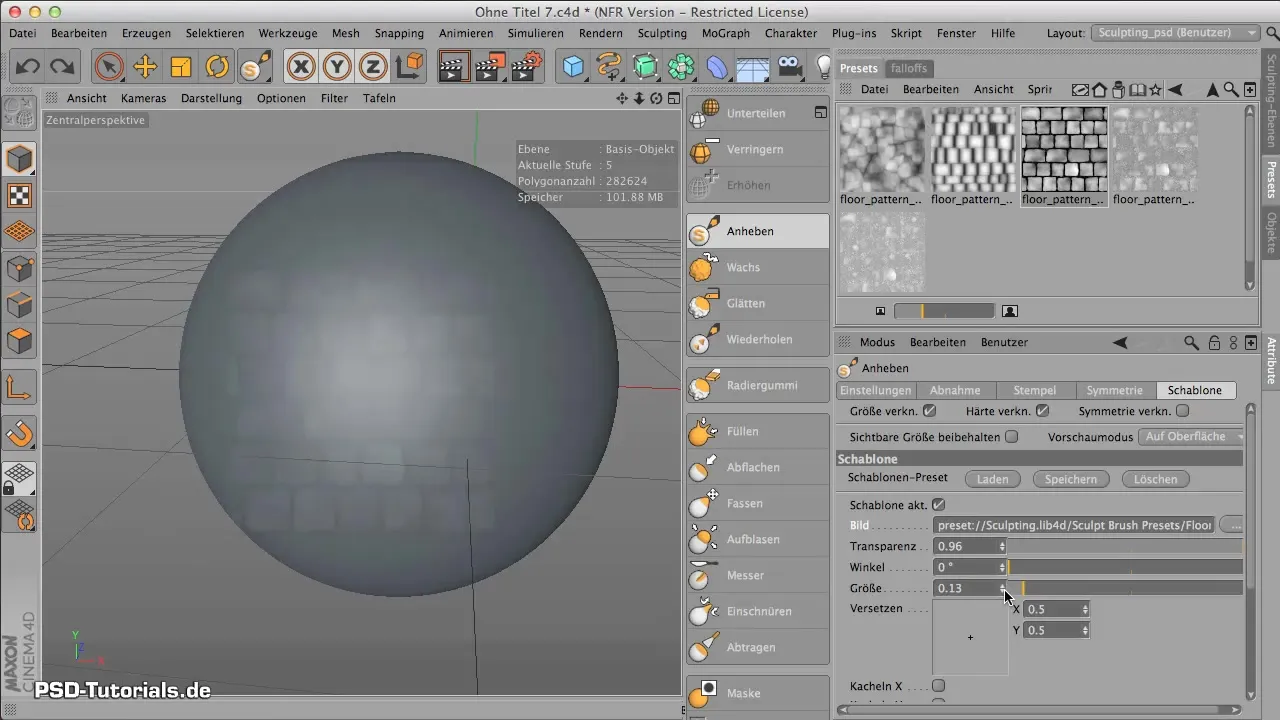
Étape 5: Activer l'outil Élever
Activez l'outil « Élever ». Avec cet outil, vous pouvez utiliser le gabarit pour influencer les polygones en dessous. Assurez-vous d’ajuster la dureté pour créer un look naturel qui sera bénéfique pour votre objet.
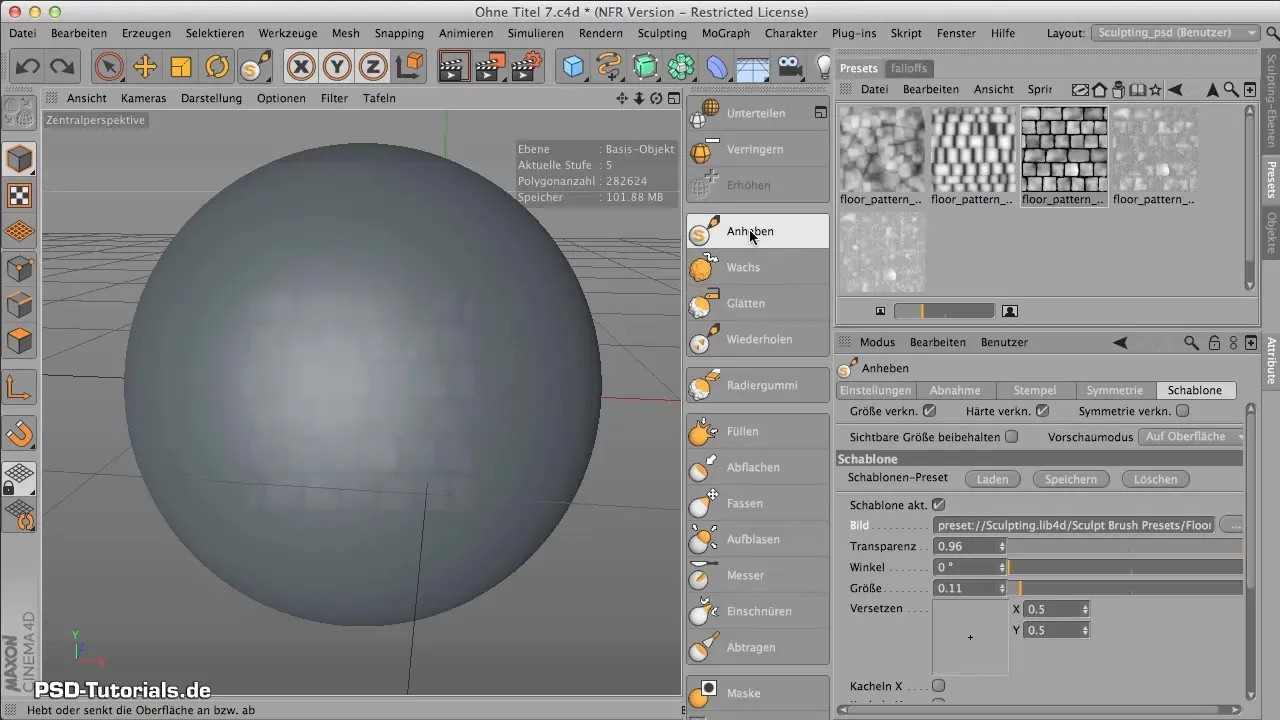
Étape 6: Travailler avec le carrelage
Si vous traitez une plus grande surface, activez la fonction de carrelage. Cela vous permet de répéter le gabarit sans qu'aucune bordure inesthétique ne soit visible. Vous pouvez régler le carrelage pour qu'il s'étende sur l'ensemble de l'objet afin d'obtenir un design homogène.
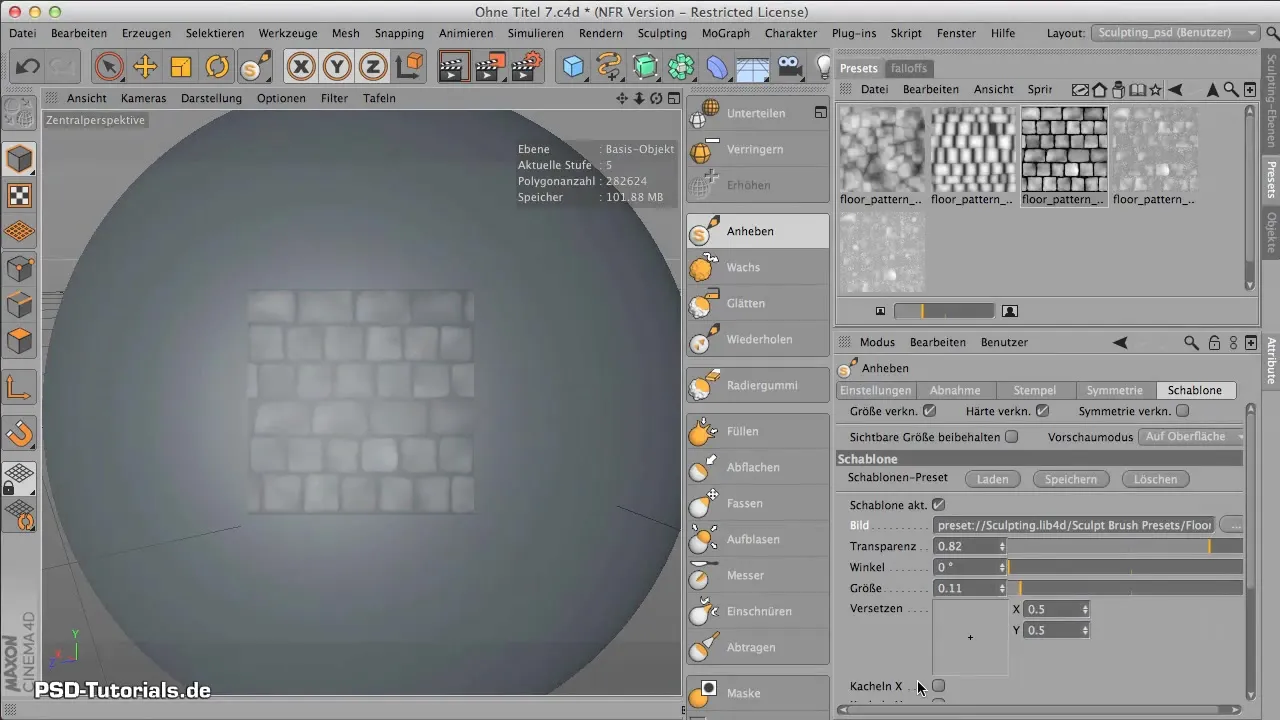
Étape 7: Prendre en compte les zones de bord
Il est important de faire attention à tenir la pointe de l'outil perpendiculaire lors du travail avec le carrelage, surtout dans les zones de bord. Si vous vous rapprochez trop du bord dans ces zones, le résultat peut apparaître déformé. Assurez-vous de ne pas repeindre le bord pour garantir une meilleure finition.
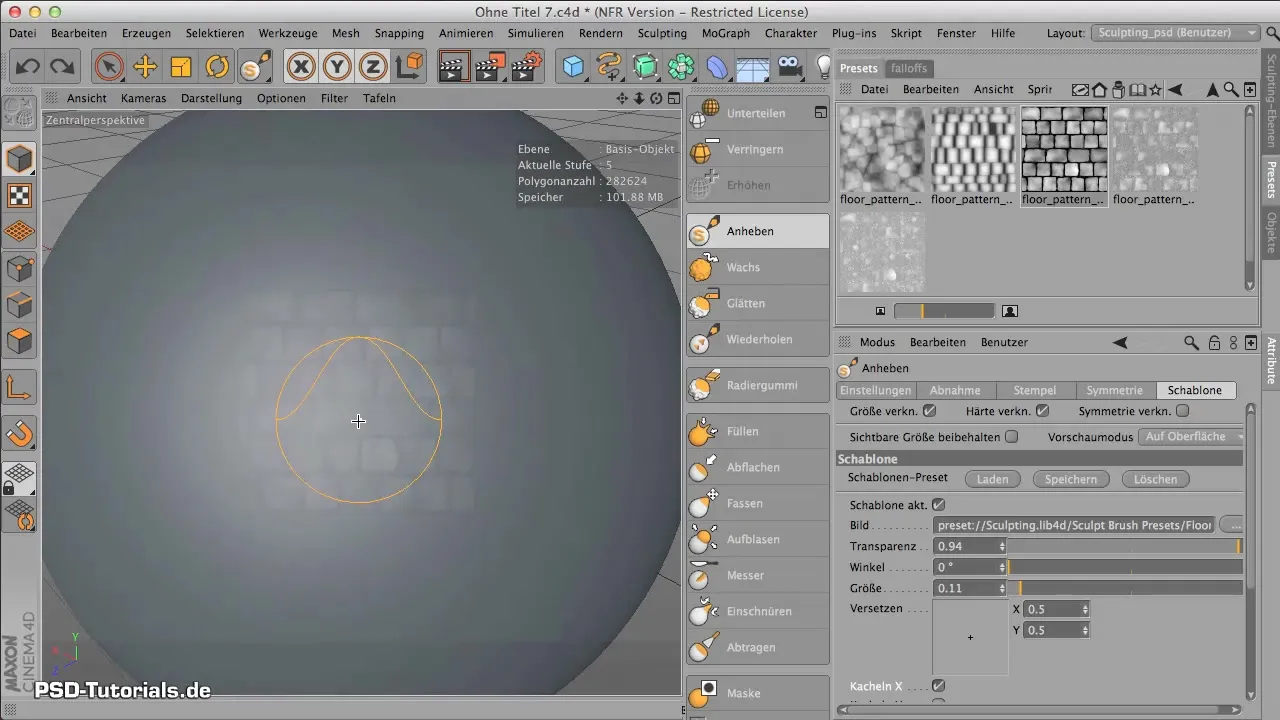
Étape 8: Ajuster la valeur des gris
Pour intensifier l'effet 3D, vous pouvez ajuster la valeur des gris de votre gabarit. En augmentant la valeur des gris, vos pavés apparaissent plus proéminents, tandis que les diminuer peut les faire apparaître plus enfoncés. Expérimentez un peu ici pour obtenir l'effet souhaité.
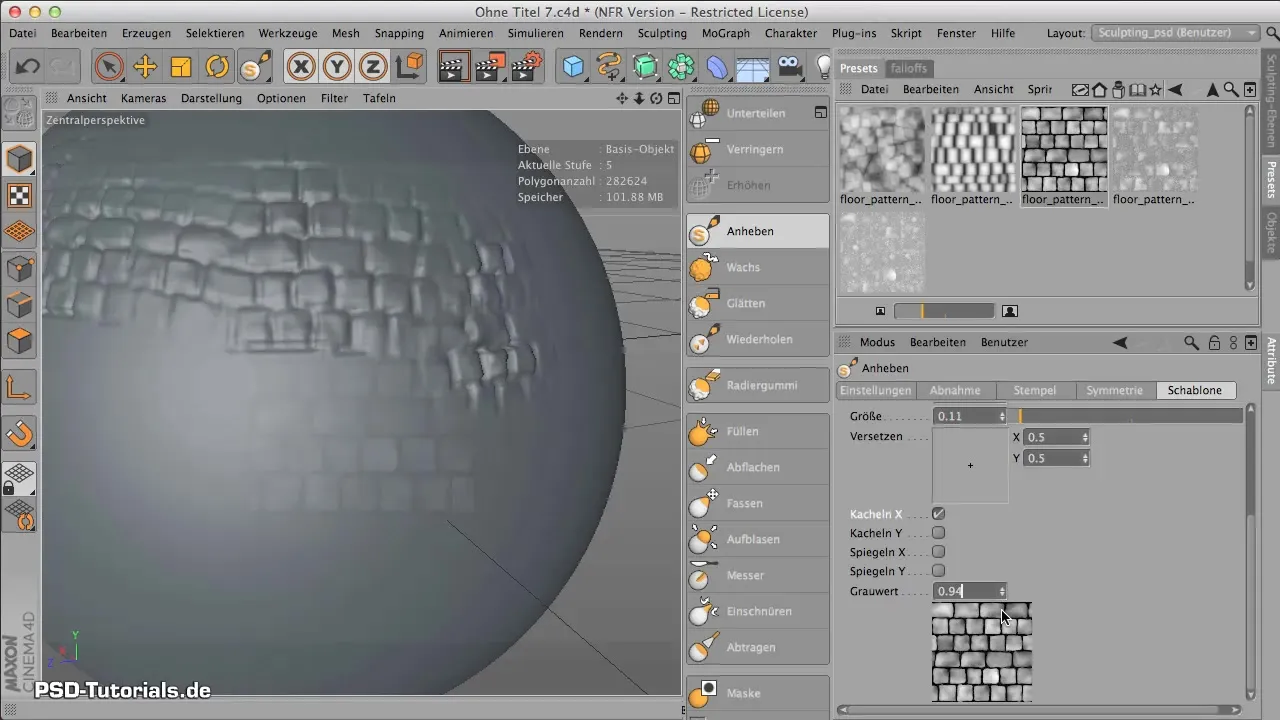
Résumé - Utiliser efficacement le gabarit dans CINEMA 4D
Vous avez appris comment travailler avec le gabarit dans CINEMA 4D et appliquer des surfaces impressionnantes à vos modèles 3D. Faites particulièrement attention à la transparence, la taille et le carrelage pour obtenir des résultats de haute qualité.
Questions fréquentes
Comment charger une texture dans CINEMA 4D ?Vous pouvez simplement glisser la texture souhaitée sur la zone de travail.
Comment ajuster la taille du gabarit ?La taille peut être modifiée en tirant sur les coins du gabarit.
Que fait l'outil « Élever » ?Avec l'outil « Élever », vous pouvez appliquer le gabarit sur vos polygones et créer des différences de hauteur.
Pourquoi la fonction de carrelage est-elle importante ?La fonction de carrelage vous permet d'appliquer des gabarits sur de plus grandes surfaces sans voir de bords inesthétiques.
Comment la valeur des gris influence-t-elle le résultat ?La valeur des gris détermine à quel point la texture ressort de l'objet ou y est enfoncée.


